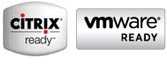
Reflection X
Reflection Xはリモートユーザ向けのマルチプラットフォーム対応PC Xサーバです。サスペンド (一時停止) とレジューム (再開)、Xアプリケーションの共有に対応しており、UNIX/Linuxへの接続をReflection Xをインストールした別の端末を介して行うことができます。
※「Reflection X Advantage」は、バージョン18以降「Reflection X」に名称が変わりました。
お役立ち情報
Reflection X / Reflection X Advantage
Reflection X 14.1からAdvantageへの設定移行Reflection XおよびReflection X AdvantageからRHEL7/CentOS7への接続について
Reflection X Advantageリモートセッションサービス
Reflection X Advantage トラブルシュート
Reflection X AdvantageのJavaのアップデートについて
Reflection X Advantageドメインモードについて
Reflection X Advantageの設定一元管理について
モバイル環境での快適な利用を実現するプロトコル圧縮とは
作業の一時停止・再開が可能なセッションのサスペンド&レジューム機能とは
PCやネットワークトラブル時の作業状態の自動復旧機能とは
複数のPCが同じUNIX/Linux画面を表示できるセッション共有とは
Reflection 製品全般
Reflection ワークスペースUIのカスタマイズ機能新しくなったReflection Desktop製品ヘルプ
うるう年対応について
Reflection Desktop 16 ワークスペースの「イベントの割り当て」
Reflection for IBM の「イベント」について
Reflection Desktop for UNIX and OpenVMS 16.0 の画面コピー設定
Reflection、国外拠点でのご利用について
Reflection SSHの「ホスト鍵の信頼性」確認について
Reflection 製品とモバイルデバイス対応について
Reflection ワークスペースの「スクラッチパッド」
Reflection FTP クライアントについて
XenApp 環境におけるスマートデバイス利用について
Reflection ホットスポットについて
Reflectionサービスパック適用方法のご案内
Reflection FTP クライアントのスクリプト機能
Reflection の配布に便利な「管理者インストール」
Reflection Secure Shell 設定の配布について
コマンドラインからの実行が可能な Secure Shell
使いたい機能をすぐに呼び出せるクイックアクセスツールバーとは
選択するだけのテキストコピー機能とは
「アプリケーションの仮想化」対応とは
暗号化対応のReflection FTPクライアントとは
Reflectionがサポートするセキュアプロトコルとは
Reflection X Advantage
Reflection X 14.1からAdvantageへの設定移行
現在、Reflection X 14.1をご利用で、将来的にWindows 10などの新しいPC上のReflection X Advantageに移行される場合の設定継承方法について、ご説明します。手順は下記のとおりです。
-
移行元PCでレジストリエディタを起動し、下記レジストリを.regファイルにエクスポートし、移行先PCにコピーを置きます。
HKEY_CURRENT_USER\Software\WRQReflection\Rx
HKEY_LOCAL_MACHINE\SOFTWARE\WRQReflection\Rx -
移行元PCの下記フォルダを移行先PCの同じ場所に置きます。
C:\Users\<ユーザ名>\Documents\Attachmate - 移行先PCのレジストリエディタから1の .regファイルをインポートします。移行先が64ビットWindowsの場合で、Reflection製品は32ビット版をインストールする場合には、通常のレジストリエディタではなく、C:\Windows\SysWOW64\regedt32.exeを起動してインポートしてください。
- 移行先PCにReflection Desktop for X 16.1をインストールします。
- インストール後、初回に「Xマネージャ」を起動するとインポート選択画面が表示されますので、"Reflection X 14.1"をチェックした状態でインポートします。
以上で設定移行は終了ですが、下記にご注意ください。
- 移行元と移行先のインストールフォルダパスが異なる場合には、レジストリファイル(.regファイル)の該当箇所のパスを書き換えていただく必要があります。
- フォントファイルに関しましては、上記手順で移行できませんので個別に追加作業が必要です。
- Reflection X Advantageに該当機能がない設定は移行されません。
Reflection XおよびReflection X Advantageから
RHEL7/CentOS7への接続について
RHEL7およびCentOS7のデフォルトのデスクトップ環境であるGNOME3への接続は現在のReflectionではサポートしておりません。開発元で対応するべく機能追加作業を行っております。
現時点ではLinux OS上にGNOME3の代わりにKDEデスクトップをセットアップいただくことでReflectionから接続してお使いいただくことが可能となっております。(KDEはLinux上で追加インストールが必要な場合があります。)KDEデスクトップがご利用可能な状態であれば下記の設定により接続してください。いずれの場合も「X端末風のウィンドウ」でご利用ください。
■Reflection X 14.1.xの場合
Reflection Xマネージャの「クライアントテンプレート」>「クライアントの起動」にある「startkde」アイコンによりSSHで起動します。
■Reflection X 5.1以降の場合
Xマネージャの「Xクライアント」の定義で「アプリケーション」を「単一コマンド」にし、「コマンド」(/usr/bin/startkde &)を設定します。
2017年5月
Reflection X Advantageリモートセッションサービス
Reflection X Advantageの「リモートセッションサービス」をご紹介します。この機能は、PCとUNIX/Linuxサーバー間でやり取りされる通信を画面表示・入力情報のみに絞ることで応答時間を短縮し、遅延があったり、帯域幅のないネットワーク環境でのご利用を快適化するものです。
この機能は標準で搭載されており、ご利用になるには接続先のUNIX/Linuxサーバー上にReflectionのリモートセッションサービスを追加インストールが必要です。PC上でReflection X Advantageを起動するとUNIX/Linuxサーバー上にReflectionの中継用プログラムが起動します。このプログラムがXクライアントを起動して、画面表示に必要な情報のみをReflectionに中継し、Reflectionからは入力情報のみを受け取る仕組みになっています。この結果、通常の接続よりも問い合わせ回数、データ量が削減され表示、応答が高速化されます。
ネットワークの遅延が原因でReflection Xのパフォーマンスに影響していると思われる場合には、ぜひこの機能をお試しください。
2017年2月
Reflection X Advantage トラブルシュート
Reflection X Advantage は、Javaを使用していたり、ドメインを構築するケースがあったりと、従来の製品とは異なる面を持っていることから、問題発生時に戸惑われることもあるかと思います。例えば、Java仮想環境で使用する最大メモリのデフォルト設定値ではプログラムを起動できないことがあったり、Xマネージャからドメインへのログインがうまく行えないなどは初期導入時によくある問題です。
このような時のトラブルシュートに役立つ情報が製品のオンラインドキュメントで公開されておりますので、是非ご利用ください。
Reflection X Advantageトラブルシュート
2016年6月
Reflection X AdvantageのJavaのアップデートについて
Reflection X Advantageをお使いのお客様は、定期的にJavaのアップデートをご確認いただき、必要であれば、最新版Javaインストールを行っていただきますようお願いいたします。
Reflectionの開発元がカスタマイズしたJREとOracle 社のJREといずれかをご利用いただけます。詳細は下記FAQをご参照ください。
不明な点などがございましたら「テクさぽ」よりお問い合わせください。
2016年6月
Reflection X Advantageドメインモードについて
Reflection X Advantageは、デフォルトインストールの単体モードの他に、ドメインモードを追加インストールすることで、次のことが可能になります。
- 作業途中でのセッション終了(サスペンド)
- サスペンドしたセッションへの復帰(レジューム)
- PCトラブル時の復旧対応(フェイルオーバー)
- 低速ネットワークでのパフォーマンス向上
- サーバ設定、接続設定をサーバ上で一元管理
これらは従来の Reflection X にはなかった機能です。ドメインモードに必要な追加コンポーネントは、 Windows OS上だけでなく、Linuxや UNIX上にも配置させることが可能です。最新バージョン 4.2では、IBM AIXへの対応も追加されました。 Linuxや UNIXへのインストールは、デスクトップからのGUIモードの他に リモートのターミナルなどからテキストモードで行うことも可能です。
ドメインモード用にインストールする機能は、下記サイトの” Planning and Installation Guide”をご参照ください。
http://support.attachmate.com/manuals/rxa.html
2012年12月
Reflection X Advantage の設定一元管理について
従来のReflection X(バージョン14.1以前)では、UNIX/Linuxホストとの接続に必要な情報や、Xサーバの設定を各PC上のファイルやレジストリに保存していました。そのため、他のユーザにも同じ設定で使用させたい場合には、設定ファイルとレジストリ情報を取り出して配布する必要がありました。Reflection X Advantageのドメインモードは、このような複数ユーザ間の設定共有をより簡単に実現できる一元管理機能を備えています。
ドメインモードでは従来のバージョンとは異なり、作成した設定情報を一元化してReflectionドメインコントローラ上のデータベースファイルに保存します。このため、データベース上の設定情報をエンドユーザに公開するだけで、設定を共有化することができます。設定の公開はReflectionの管理ツールを使ってマウスで選択するだけの非常に簡単な作業です。設定公開後、エンドユーザがドメインにログインすると、Xマネージャ上に自動的に共有設定が表示されます。これを選択すれば、ユーザは迷うことも無く、あらかじめ管理者がカスタマイズした設定ですぐにUNIX/Linuxアプリケーションにアクセスすることができます。設定情報配布の手間が省ける上に、エンドユーザに安全確実な設定で利用させることでトラブルも未然に防ぐことができるため、管理者やヘルプデスクの作業負担を大幅に軽減させることができます。 ぜひご活用ください。
2012年7月
モバイル環境での快適な利用を実現するプロトコル圧縮とは
Reflection X Advantageの「プロトコル圧縮機能」を使えば、ネットワーク回線の帯域が狭い小規模拠点や無線LANのモバイル環境でも快適にご利用いただけます。
Reflection X Advantage独自の機能
2009年10月
作業の一時停止・再開が可能なセッションのサスペンド&レジューム機能とは
Reflection X Advantageは「サスペンド&レジューム機能」を備え、作業状態を維持したたままUNIX/Linux接続のセッションから抜けることができます。PCをシャットダウンしても、外出先や出張先で作業を"途中"から再開できます。
Reflection X Advantage独自の機能
2009年8,10月
PCやネットワークトラブル時の作業状態の自動復旧機能とは
バックアップ用のコンピュータを設置して、作業内容をミラーリングすることができます。これにより手元のPCに何らかのトラブルが発生して使用できなくなった場合でも、他のPCから接続しなおすことで情報の欠落もなく作業を継続することが可能です。
2008年8月
複数のPCが同じUNIX/Linux画面を表示できるセッション共有とは
通常UNIX/Linuxへ接続した画面は1台のPC上でしか見ることができませんが、この新しい機能により同じ画面を何台ものPC上で表示させて表示内容や操作を複数のユーザで共有することができます。操作の主導権を入れ替えることによりグループによる共同作業や成果物の品質チェック、さらにはリモートからのトレーニングやヘルプデスクといった目的で使用することもできます。
Reflection X Advantage独自の機能
2008年8月
ページ先頭へReflection 製品全般
Reflection ワークスペースUIのカスタマイズ機能
Reflection Desktop 16のワークスペースで新たに追加されたユーザーインターフェースのカスタマイズ機能から2点、ご紹介します。
端末キーボード
タッチパネル環境でより使いやすいようにデザインされた「端末キーボード」が追加されました。リボンインターフェースの「外観」タブからご利用いただけます。任意の場所へ配置できるほか、端末ウィンドウの上下左右に固定表示も可能です。タブレットでご利用になる場合には、UIモードもリボンからTouchUxにしてご利用ください。
QuickPad
Reflection 2014では以前のExtra!製品のQuickPadインポートしか行えませんでしたが、新たに新規のQuickPadを作成することができるようになりました。Quickpad Designerにより、デスクトップ上に新たなカスタマイズウィンドウを作成することができ、ホスト機能、マクロの実行、他のアプリケーション起動、その他端末セッションの操作をボタンに割り当てることができます。
新しくなったReflection Desktop製品ヘルプ
Reflection Desktop 16では、ワークスペースの製品ヘルプが一新されましたので、紹介します。このヘルプは、Reflectionワークスペース右上の「ヘルプ」をクリックするか、または下記開発元サイトからも同じものをご覧いただけます。
Reflection 2014以前のヘルプと比べて、表示フォントやレイアウトを改善して読みやすくしたほか、関連項目をまとめることで、単一機能の説明に終わらないより製品を深く理解いただける内容となりました。 新たなヘルプ項目としては下記が追加されています。
- 「Reflectionデスクトップのヘルプ&操作方法」
インストール、構成と展開、プログラミングなど、目的別に機能が紹介されています。ヘルプ内だけでなく、開発元のWeb上のドキュメントや説明用動画(英語)などへのリンクもあります。 - 「開始する」
ホストへの接続設定から、UIの種類と用途、複数セッションでご利用時の便利な機能など、初めてお使いになるお客様向けに Reflectionの特長的な機能をピックアップして説明しています。 - 「操作方法」−「Reflectionイベント用のアクションを設定する」
以前ご案内したReflection Desktop 16で復活した「イベント」機能の設定を具体例をあげてわかりやすく説明しています。
こんな機能もあったのかという発見もきっとあると思いますので、新しくなった製品ヘルプを一度じっくりご覧になってみてはいかがでしょうか。
Reflection デスクトップのヘルプ&操作方法2016年7月
うるう年対応について
Reflection製品内部には「日付」「時間」の情報は持っておりません。そのため、うるう年、うるう秒の影響を直接受けることはなく、Reflection側でのうるう年、うるう秒に対する対応は不要です。画面表示や印字結果、製品ログへの日付・時間の表示/書き込みは接続先ホストやWindowsのシステム時間を参照して行なっているため、その結果はそれぞれのシステム時間に依存します。
お客様が作成された VBAマクロやスクリプト内において、日付や時間を扱うような処理を作成されている場合には、内容を見直していただく必要があるかもしれません。
2016年2月
Reflection Desktop 16 ワークスペースの「イベントの割り当て」
11月にリリースされたReflection Desktop 16のワークスペースにはバージョン14.1以前にあった「イベント」機能が新たな内容で追加されています。以前のようにホスト画面上のカーソル位置やテキストの出現、時間の経過などを検知して、マクロの実行やアプリケーション起動、コピー・貼り付けや印刷などを自動的に実行させることが可能です。
以前よりも優れているのは、複数のイベントを順番に実行させることができる点です。割り当てる操作の割り当て画面では、「ドキュメントを開く」「印刷」「マクロを実行」など一目でわかりやすい表記で表示されるのも改良された点です。
「イベントの割り当て」はワークスペースの「ツール」タブからアクセス可能です。
Reflection Desktop 16.0リリース情報
Reflection Desktop 16.0 (X、IBM および UNIX and OpenVMS) がリリースされました。保守ご契約のお客様は上記 URLよりログインしてご利用いただけます。
2015年12月
Reflection for IBM の「イベント」について
バージョン 14.1 以前では、「ツール」メニューから「イベント」でイベントカスタマイズを設定することができました。Reflection for IBM 2011/2014 では本機能はなくなりましたが、VBAを使用して同様のイベント設定を行うことができますので、簡単に手順をご案内します。
まず、Reflection の VBAエディタを開き「プロジェクト」のReflection Objects を展開しますと下記が表示されます。
- ThisIBMScreen (ホスト画面に関するイベント)
- ThisIBMTerminal (端末の接続・切断などのイベント)
- ThisView (リボンやクラシックなどの表示にかんするイベント)
この中で設定したいものをダブルクリックすると、右側にコードウィンドウが開きます。この上にあるオブジェクトとプロシージャから設定したい内容を選択すると、コードウィンドウにイベントを検知するコードが表示されます。ここにイベントに合わせて実行したい内容を記述してください。
不明な点は「テクさぽ」よりお問い合わせください。
Webサポートシステム「テクさぽ」はこちら
Reflection Desktop for IBM 16.0 製品詳細はこちら
2015年9月
Reflection Desktop for UNIX and OpenVMS 16.0 の画面コピー設定
Reflection Desktop for UNIX and OpenVMS 16.0には、コピー&貼り付けに関する機能のうち、インストール時に無効になっているものがあります。お客様の用途に合わせ、必要なものは有効にしてお使いいただくと便利です。
これらを有効にするには、
「ドキュメントの設定」>「端末の設定の構成」>「キーボードとマウス」
より行います。
WindowsアプリケーションのようにCtrl+C / Ctrl+Vなどのキーを使えるようにするには「キーボードショートカット」の「ファイルと編集メニューの標準ショートカットを使用する」 を有効にします。
UNIX / Linux端末上の操作のように、選択した文字をコピーするには
「マウスショートカット」の「選択したテキストを常にクリップボードにコピーする」
を有効にします。以前までのバージョンでは対応していなかった矩形コピーは同じ設定画面の「矩形の指定範囲」を有効にすることで可能となります。
Reflection Desktop for UNIX and OpenVMS 16.0の製品詳細はこちら
2015年8月
Reflection、国外拠点でのご利用について
自社の国外拠点におけるReflection製品ご利用について、最近お問い合わせのありましたケースについてご紹介いたします。
リモートデスクトップによるご利用について
国外拠点のPCから国内のPCにリモートデスクトップでアクセスし、このPC上のReflection製品を使用する場合、ネットワークの状態によりレスポンスの低下等は考えられますが、それ以外に技術的に問題はございません。リモートデスクトップの場合、国内・国外に関わらず、製品ライセンスのカウントの仕方がインストール台数ではなく、リモートデスクトップでアクセス可能な端末台数になりますのでご注意ください。
国外拠点のPCにReflectionをインストールする場合
国外でReflection製品をご利用になる場合には、リモートデスクトップであっても現地PCへのインストールであっても、その利用方法含めてまずはお客様社内の輸出管理部門にお問合せいただき、定められたソフトウェア使用ルールに従ってご利用ください。
各国の事情により確認事項や事前申請など手続きが異なることも考えられますが、この点に関してはお客様のほうでご確認をお願いいたします。その中でReflection製品に関する仕様の確認や資料の提出などが必要となった場合には、弊社にご連絡いただければ開発元に確認の上情報をご提供いたします。
2015年7月
Reflection SSHの「ホスト鍵の信頼性」確認について
Reflection XやReflection for UNIX and OpenVMSのSSH(Secure Shell)接続をご利用時に初めて接続するサーバーの場合、「ホスト鍵の信頼性」というダイアログボックスが表示され、「常時」「今回のみ」「しない」から応答を選択しなければなりません。
この画面の目的は、接続しようとしているサーバーが“なりすまし”でなく、意図したサーバーであるかどうかを確認することです。この画面に表示される指紋の内容とサーバー上の鍵の指紋が一致するかどうかで判断します。(サーバー鍵の指紋は予め入手しておく必要があります。)
イントラネット上やテスト環境などでこうした確認が不要と思われる場合には、下記いずれかにより初回接続時の「ホスト鍵の信頼性」ダイアログをスキップすることが可能です。
(a) 設定画面からの変更
「接続」メニュー「接続の設定」>「セキュリティ」>「ホスト鍵」タブの「厳格なホスト鍵の確認の履行」を「いいえ」に変更します。
(b) 設定ファイルの変更
ドキュメント\Attachmate\Reflection\.ssh に config というファイルを作成し下記を記述します。(すでに config がある場合には、そのファイル内に追記します。)
Host *
StrictHostKeyChecking no
#EndHost
ご質問などございましたら「テクさぽ」よりお問い合わせください。
Webサポートシステム「テクさぽ」はこちら
●運用支援「Reflection Secure Shell接続セットアップサービス」はこちら
2015年6月
Reflection 製品とモバイルデバイス対応について
タブレット端末やスマートフォンでサーバー/ホスト接続をお考えの際に現在Reflection製品がご提供できる選択肢をご案内いたします。
(1)Windows 8/8.1 タブレット
Windows 8/8.1 のタブレット端末にインストールしてご利用いただけます。対応するバージョンは下記をご参照ください。
Windows 8.1 対応バージョン
Windows 8 対応バージョン
(2)Apple iOS, Android その他
Citrix Receiverなどのクライアントモジュールを端末にインストールすることで、仮想サーバー(Windows OS) 上で動作するReflectionを操作可能です。特にReflection for IBMおよび UNIX and OpenVMS 2011R3 SP1以降では、Citrix XenApp環境でご利用可能な独自の画面カスタマイズ機能を提供しています。
ご質問などございましたら「テクさぽ」よりお問い合わせください。
Webサポートシステム「テクさぽ」はこちら
2015年5月
Reflection ワークスペースの「スクラッチパッド」
Reflection for IBM / Unix and OpenVMS 2008 - 2014のワークスペースで提供されている「スクラッチパッド」をご紹介します。
本機能は、端末セッションをご利用時に、画面の内容(テキスト)や気が付いた点などを自由にメモとして入力・保存しておくことができます。この簡易メモ機能以外に便利な点として、ホストコマンドや画面へ入力するテキストデータを保存したファイルを開き、ワークスペース上の見えやすい位置に表示できることがあげられます。
メモ帳など別のアプリケーションで開くと、コピー・貼り付けを行う際に、ウィンドウが重なって操作しづらいのですが、スクラッチパッドであれば、常にワークスペース上に表示されていますので作業効率があがります。
「スクラッチパッド(P)」のタイトルバーをダブルクリックすると独立したウィンドウ表示に切り替わりますので、ウィンドウサイズを調整し、お好きな場所に配置させることが可能です。メモ機能としてだけでなく、外部ファイルの参照機能としてもお役立てください。
Reflection for IBM 製品情報
Reflection Desktop for UNIX and OpenVMS 16.0 製品情報
2015年3月
Reflection FTP クライアントについて
今月号では、Reflectionシリーズ全製品において標準でインストール されるReflection FTPクライアントの特長をご案内します。
FTP 自体利用されるシーンが減っているかもしれませんが、セキュアな接続やスクリプト機能を持ったReflection FTPクライアントがあることを、いざというときのために憶えておいていただければと思います。
Reflection FTP クライアントの主な特長
- 接続ウィザードによりすばやく接続セットアップが可能
- わかりやすいGUIとコマンド入力の両方で利用可能
- 通常のFTPのほか、SSH、SSL/TLS、Kerberosのプロトコルに対応
- 2つのFTPサーバに同時に接続し、サーバ間で直接転送が可能
- 拡張子の登録で転送方式(テキスト、バイナリ)を自動認識
- 操作を収録し、接続・転送の自動化が可能
- VB/VBAなどの外部プログラムからの操作が可能
- 設定のインポート/エクスポートが可能
機能や使用方法などについて不明な点はテクさぽからお問い合わせください。
Webサポートシステム「テクさぽ」はこちら
2014年11月
XenApp 環境におけるスマートデバイス利用について
Reflection for IBM 2011 または Reflection for UNIX and OpenVMS 2011 の R3SP1以降のバージョンでは、 Citrix XenApp 環境でご利用のスマートデバイス上の画面表示・入力操作が改善され、タッチパネル操作も行えるようになりました。
これは Citrix 社と共同開発したもので Citrix Receiver がインストールされた iPhone、iPad、Android端末、Windows 8 上でご利用になれます。単にスマートデバイス上に Reflectionエミュレータ画面を表示させるだけでなく、分割ウィンドウやオンスクリーンキーボードなどを駆使して狭い画面上の操作性を向上させる工夫もなされています。
さらに、3270/5250 端末セッションには、下記のような画面カスタマイズを可能にするReflection VBA および .NET 用のAPIが追加されました。
・ホスト画面にボタンやドロップダウンリストを作成し、これらによりホスト画面やエミュレータを操作する。・ホスト画面上の任意のフィールドを強調表示したり、ツールチップで説明を表示させたりする。
・画面上の日付入力をグラフィカルなカレンダーより行う
すでに XenApp 環境で Reflection をご利用のお客様や近く XenApp 導入をご検討のお客様はぜひこれらの機能をお試しください。
2013年8月
Reflection ホットスポットについて
普段お使いのホスト画面やサーバ画面上で、関連したWebサイト情報を簡単な操作で閲覧できればとお考えのことはないでしょうか。
今回はそのようなときに便利な Reflection 2011/2014 (for UNIX and OpenVMS / for IBM) の「ホットスポット」機能をご紹介します。
ホットスポットは画面上の文字列とアクション(URLを開く、アプリケーションを起動する、など)を予め設定できるものです。ホストやサーバ側の変更は不要です。
たとえば、画面上の「在庫数」という文字列に対して、社内データベースの URLを開くというアクションを設定しておきます。これにより「在庫数」の文字がボタン化され、マウスクリックによりブラウザが起動してデータベース画面を表示させることができるようになります。この仕組みにより、入力作業中の照会・確認作業が容易になりますのでチェックもれや入力ミスなどの防止にも役立つのではないでしょうか。
また、別の使い方としてホストアプリケーションの操作方法やFAQのWebページを起動するホットスポットを作成しておけば、トレーニングやサポートにかかる工数も低減できるかもしれません。
ホットスポットは、Reflectionの設定ファイルごとに異なる内容を登録可能ですので、ホストごとや部署ごとに必要なホットスポットを簡単に使い分けられます。各PCには設定ファイルをコピーするだけです。
ホットスポットの作成手順2013年6月
Reflectionサービスパック適用方法のご案内
Reflection製品では機能追加や不具合の修正を施したサービスパックを 定期的にリリースしています。(サービスパックはVPA保守ご契約のお客様向けのサービスとなります。)すでに展開済みの PCにサービスパックを適用するのは面倒、とお考えのお客様も多いかもしれませんので、共有フォルダなどからネットワーク経由で簡単に展開できる効率的な適用方法をご紹介します。
バッチファイルを利用したサイレントインストールも可能ですし、ソフトウェア配布ツールなどを利用すれば、エンドユーザの手を煩わせることなく、サービスパックを適用することができます。
……………………………………………………………………………………………………………… ■ Reflection管理者インストールをご利用の場合 ……………………………………………………………………………………………………………… サービスパックファイル実行時に「サーバ上の管理者インストールに適用する」を選択し、 管理者インストールフォルダにある製品の msiファイルに対して適用します。 これにより、この管理者インストールから新規インストールしたReflectionはサービスパックが 適用された状態になり、改めてサービスパックを適用する必要がなくなります。すでに製品が インストールされている PCには、下記コマンドで適用します。 msiexec /fvomus \\<パス>\/qb ……………………………………………………………………………………………………………… ■ Reflection管理者インストールをご利用でない場合 ……………………………………………………………………………………………………………… サービスパックファイルを実行時に「今後のアプリケーション用にファイルに保存する」を選 択し、任意のフォルダに mspファイルとして保存します。この mspファイルを共有フォルダに 置き、製品インストール済みの PCに下記コマンドで適用します。 msiexec /p \\<パス>\ REINSTALL=ALL REINSTALLMODE=omus /qb
2013年4月
Reflection FTP クライアントのスクリプト機能
今回は、Reflection FTPクライアントに付属のスクリプト機能を紹介いたします。ファイル転送をスクリプト化することにより、操作を自動化したり、転送をコマンドで実行することが可能になります。
手順
スクリプトを作成するには、まず次の手順で転送操作を収録します。
- FTPサーバに接続します。
- メニューから「スクリプト」−「収録の開始」をクリックします。
- ファイルの転送や削除など、スクリプト化したい操作を行います。
- 操作が完了したら「スクリプト」−「収録の終了」をクリックします。
- 任意のファイル名でスクリプトファイルとして保存します。
次に、作成したスクリプトファイルを編集します。
- 「スクリプト」−「スクリプトの編集」をクリックします。
- 上記で保存したスクリプトファイルを開きます。
- スクリプトファイルの先頭に下記4行を追加します。
SET TRANSFER-DISPOSITION OVERWRITE
SET RESUME-PARTIAL-TRANSFERS NEVER
SET CONFIRM-DELETE NO
SET SMART-TYPE-DEFAULT BINARY - スクリプト実行後にFTPクライアントを終了させたい場合には、最終行に QUIT を追記します。
- スクリプトファイルを保存して終了します。
完成したスクリプトは、FTPサーバに接続後、「スクリプト」−「スクリプトの実行」からファイルを指定して実行できます。コマンドプロンプトやバッチファイルから実行するには下記コマンドで実行します。
RFTPC.EXE ""FTPサイト名"" /RFS ""スクリプトファイル名""
※ RFTPC.EXEは、ReflectionインストールフォルダにあるFTPクライアント実行プログラムです。
※ ""FTPサイト名"" は、「FTPサイトに接続」に表示される名前です。
2012年6月
Reflectionの配布に便利な「管理者インストール」
まとまった台数のPCにReflectionをインストールする場合、管理者インストールをお使いになると便利です。セットアップ時に「管理者インストール」を実行すると、製品メディアから共有サーバ上に必要なファイルをコピーしてインストールイメージを作成します。この環境を利用して、下記のインストール方法が可能になります。
- Reflectionインストール用ショートカット (プル型インストール)
- Active Directoryグループポリシーによる配布 (プッシュ型インストール)
- SMSによる配布 (プッシュ型インストール)
- その他、MSインストーラ互換の配布ツール
また管理者インストールでは、下記のインストールカスタマイズ可能です。
- インストール先フォルダの変更
- 対話型またはサイレントインストールの選択
- インストールコンポーネントの選択 ・ファイルの同時配布
- インストールの前後に実行したいプログラムの指定
- インストール中のレジストリの追加・変更
- 使用機能の制限
これらの機能により、お客様の環境に合わせてカスタマイズされたReflection製品を手間なく短時間で配布することが可能です。PCのご導入やOSの入れ替え時などにご利用ください。
2012年5月
Reflection Secure Shell 設定の配布について
バージョン14.0以降、Reflection Secure Shellの設定はマイドキュメントの Attachmate\Reflection\.sshフォルダに保管されています。Reflection Secure Shellの設定変更を行うと、変更内容は上記フォルダの configというファイルに書き込まれます。他のPCへ設定を移行する際にはこのファイルをコピーしてご利用いただくことができます。SSHサーバーに初回接続時に表示される「ホスト鍵の信頼性」ダイアログで「常時」を選択した場合、known_hostというファイルが .ssh フォルダに作成されます。このファイルをあらかじめ他のPCにコピーしておけば、接続時の「ホスト鍵の信頼性」ダイアログをスキップさせることができます。エンドユーザのPCでは「ホスト鍵の信頼性」ダイアログを表示させたくないような場合にご利用ください。本来の「ホスト鍵の信頼性」確認の役割をご理解の上で、セキュリティ上で問題のない環境でご利用ください。
2012年4月
コマンドラインからの実行が可能な Secure Shell
Reflection Secure Shellの各機能を、Windowsのコマンドプロンプトやバッチファイルから実行できることをご存知でしょうか。サーバにリモートログインする ssh コマンド、Secure FTPを実行する sftp コマンド、リモートファイルコピーを行う scp コマンドを備えており、標準インストールでご利用可能です。ワークスペースやセッションウィンドウを起動させなくても実行可能ですので、作業時間の短縮やルーチンワークの自動化を図ることができます。簡単な使用例は次のとおりです。
- cybernetというSSHサーバに abc というユーザでログインする ssh abc@cybernet
- サーバ上の FileA を PC 上に FileB として sftp 転送する sftp abc@cybernet:FileA FileB
- サーバ上の FileA を PC 上に FileB として ファイルコピーする scp abc@cybernet:FileA FileB
実行時のオプションや sftp の対話モードで利用可能なコマンドなどについては製品ヘルプを「コマンドラインユーティリティ」で検索してご参照ください。
2012年3月
使いたい機能をすぐに呼び出せるクイックアクセスツールバーとは
「クイックアクセスツールバー」とは、Reflectionワークスペースの左上に並んでいる小さなアイコンです。
インストール時には左から「新規ドキュメント」「開く」「保存」「印刷」「ドキュメントの設定」の順に配置され、マウスクリックだけでこれらの操作を実行できます。さらに、ここにはお客様ご自身がよく使う機能や操作を簡単に追加できるようになっています。
ツールバーの右端にある矢印マークをマウスクリックして「操作の追加」を選択すると「操作の選択」設定画面が開きますので、ここでお使いになりたい操作を選択するだけです。Reflectionが備えている機能の実行はもちろん、頻繁に参照するWebページをブラウザで開いたり、メモ帳や電卓を起動することも可能です。
2009年9月
選択するだけのテキストコピー機能とは
ホスト端末画面から他のアプリケーションへのコピー/貼り付けを頻繁に行なうお客様には、今回ご案内するReflection 2008のコピー機能がお役に立つと思います。この機能を使えばコピーするときにはマウスで画面の文字を選択反転するだけです。「コピー」ボタンをクリックしたり、Ctrlキー+ C を押す必要はありません。この機能はインストール時には無効になっていますので「ドキュメントの設定」で「クリップボード設定の構成」を開き「選択したテキストを自動的にコピーする」を有効にしてください。
2009年9月
「アプリケーションの仮想化」対応とは
“アプリケーションの仮想化”が注目を集めています。Reflectionの各製品は「Citrix XenApp」「Microsoft App-V(SoftGrid)」「VMware」などの仮想化プラットフォーム上で動作テストを行なっており問題なく動作いたします。ITコストや運用負荷の軽減、セキュリティの強化などでこれらのプラットフォームをご検討の際には、ぜひReflection製品をお試しください。
アプリケーション仮想化環境での動作状況について
2008年12月
暗号化対応のReflection FTPクライアントとは
使いやすいとご好評いただいている Reflection FTPクライアントでも暗号化通信をお使いになれることをご存知でしたか?「新規サイト」や接続の「プロパティ」からセットアップする際に画面右下に表示される「セキュリティ」ボタンをクリックすると各プロトコルの設定画面を表示することができます。お客様の大切なデータや研究開発上の機密データなどを転送する際にはぜひご活用ください。
2008年9月
Reflectionがサポートするセキュアプロトコルとは
Reflection製品シリーズには、ホストとの接続を暗号化して安全な通信を提供できるように次の3つのプロトコルをご提供しています。詳しくはReflectionオンラインヘルプから各キーワードで検索してご覧ください。(※製品によりサポートしていない機能もあります。)
Reflection Secure Shell
UNIXの世界ではSSHとして広く知られている暗号化通信です。Reflection Secure Shellは商用版としてより確実な接続を安心してお使いいただけます。Telnetと同様の通信を提供するSSHのほか、FTPを暗号化したSFTPや同じくデータ転送に使用されるSCPをサポートします。
SSL/TLS
SSLサーバと接続して暗号化通信を可能にします。CAと呼ばれる認証局から発行される信頼された電子証明書による認証を基にした業界標準の暗号化通信です。
Reflection Kerberos
「ケルベロス」として知られるネットワークへのアクセス認証機能です。WindowsやMac OSなどでも採用されている仕組みで、ReflectionはKerberosクライアントとして機能します。
2008年9月
ページ先頭へ
- カテゴリ別
- 製品別
- ソリューション別
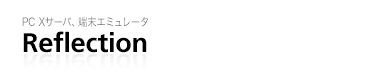
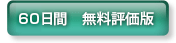

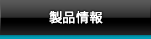
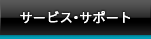
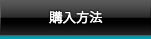
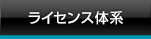
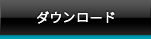






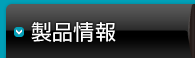



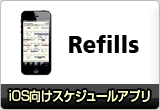
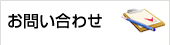
 サイバネットシステム株式会社 ITソリューション事業部
サイバネットシステム株式会社 ITソリューション事業部